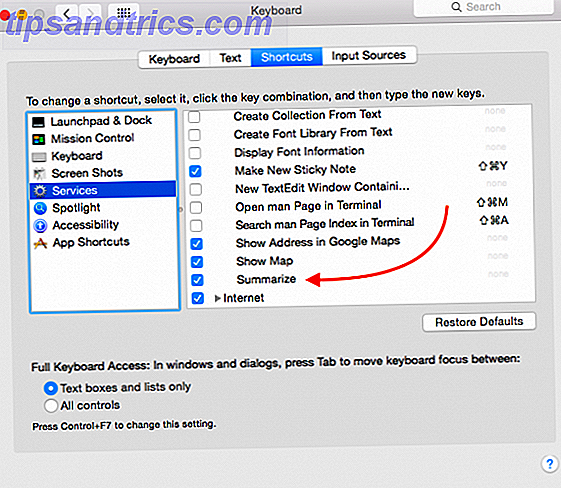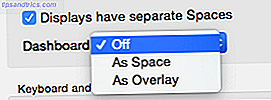Ben je paranoïde over je computer? Zo niet, misschien zou je dat wel moeten zijn. De meeste mensen die een pc bezitten, gebruiken het voor talloze persoonlijke taken zoals bankieren, communiceren met vrienden en het beheren van persoonlijke contacten. En de meeste mensen schakelen opgeslagen wachtwoorden in hun browsers en applicaties in omdat dit handiger is. Iedereen die toegang heeft tot uw computer, kan snuffelen over elk aspect van uw leven.
Het algemene antwoord is om een computer met een wachtwoord te beveiligen. Maar soms is dat niet genoeg of, in het geval van familie-pc's, niet mogelijk. Gelukkig zijn er verschillende manieren om te zien wat er op je pc gebeurt als je er niet bent.
Wie gebruikt uw computer? Even kijken!
De eenvoudigste manier om te vertellen wie uw computer gebruikt, is een foto maken. Er zijn verschillende manieren om dat te doen, maar het beste is iSpy iSpy Verandert uw computer in bewakingsapparatuur [Windows] iSpy Verandert uw computer in surveillance-apparatuur [Windows] Lees meer, een open-source software die ik heb aanbevolen in de Verleden. U kunt iSpy gratis downloaden van de website van de software.
Zoals je misschien al geraden hebt, gebruikt iSpy je webcam om je pc in de gaten te houden, en het biedt specifiek bewegingsregistratie en automatische foto / video-opname. Dit maakt het een volledig geautomatiseerd systeem dat u één keer kunt instellen en vergeet Hoe te volgen wat anderen op uw computer doen met iSpy Hoe te volgen wat anderen op uw computer doen met iSpy Bent u ooit in een situatie geweest waarin u vermoedt dat iemand is geweest? uw computer gebruiken, maar u bent er niet zeker van wie het doet en wat ze daadwerkelijk doen wanneer ze zijn ingelogd? Dit ... Lees meer. Hier is hoe u aan de slag kunt gaan.
Na het installeren en starten van de software, zoekt u de knop Toevoegen in de linkerbovenhoek. Klik erop en klik vervolgens op 'Lokale camera'.
Hiermee wordt een videobronmenu geopend met een aantal tabbladen. Standaard moet het tabblad "Lokaal apparaat" worden geselecteerd. Dit tabblad bevat een vervolgkeuzelijst met webcams die momenteel op uw pc zijn aangesloten. Selecteer de webcam die u wilt gebruiken en pas de resolutie ook naar wens aan. Aangezien u niet constant op zoek bent naar opnames, moet u een relatief hoge resolutie selecteren, zoals 1280 × 720 of zelfs 1920 × 1200. Als je klaar bent, druk je op "Ok" om de camera toe te voegen.
Nu verschijnt het bewerkingsmenu. Er is hier veel, dus het kan verwarrend zijn, maar er zijn slechts enkele instellingen waar je je zorgen over moet maken.
Ga eerst naar de bewegingsdetectie Een bewegingsdetectiesurveillancesysteem instellen met iPhone-meldingen Een bewegingsdetectiesurveillancesysteem instellen met iPhone-meldingen Eén ding dat ik heb willen doen is mijn always-on homeserver instellen als een CCTV Surveillance System dat waarschuwingen naar mijn iPhone verzendt wanneer het beweging detecteert. Hoewel de resultaten fantastisch zijn, kunt u ... Lees Meer tab. Zorg ervoor dat het selectievakje "Detector gebruiken" de instelling "Twee frames" heeft geselecteerd. Uw venster zou moeten verschijnen zoals hieronder.
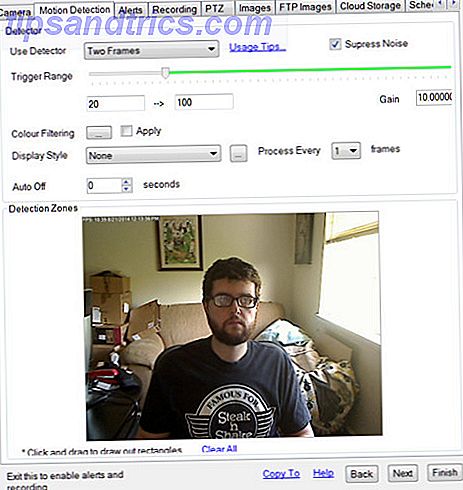
Nu je bewegingsdetectie hebt ingesteld, ga je naar het tabblad "Afbeeldingen". Vink hier het selectievakje "Lokale opslag ingeschakeld" aan. Dat zal je foto's op je computer opslaan, zodat je ze later kunt bekijken.
Er zit natuurlijk een fout in dit plan. De persoon die snuffelt, merkt mogelijk dat de webcam aanstaat en op zoek gaat naar de gemaakte foto's. U kunt dit omzeilen door naar het tabblad 'Waarschuwingen' te gaan. In de vervolgkeuzelijst "Actie selecteren" ziet u de optie om een waarschuwing via e-mail, sms of Twitter te verzenden. Foto's kunnen deze waarschuwingen vergezellen, zodat u meteen de dader kunt bekijken.

U moet echter een abonnee zijn om dit te laten werken. Een basisabonnement (één gebruiker) is mogelijk voor $ 7, 95 per maand of $ 69, 95 per jaar. U kunt de iSpy-mediadirectory ook instellen op een netwerkstation. Uw eigen netwerkopslag samenstellen en gebruiken Een Ubuntu-netbook gebruiken Uw eigen netwerkopslag samenstellen en gebruiken Een Ubuntu-netbook gebruiken Meer lezen. Dat maakt de foto's moeilijker te vinden, maar er is geen manier om meldingen gratis te ontvangen.
Iets anders waar u zich misschien zorgen over maakt, is de zichtbaarheid van iSpy, omdat het standaardvenster groot en voor de hand liggend is. Nooit bang zijn. Het enige dat u hoeft te doen, is het programma sluiten en vervolgens opnieuw starten met het iSpy (Silent Start) -uitvoeringsprogramma. U zou dit gemakkelijk moeten vinden met een Windows-zoekopdracht. Het programma is nog steeds zichtbaar in het systeemvak, maar tegen de tijd dat iemand het lade-item ziet, heb je ze al op heterdaad betrapt.
Ten slotte werkt iSpy terwijl uw computer is vergrendeld door een wachtwoord als u bent aangemeld bij uw account. De software werkt niet bij de eerste keer opstarten (voordat u zich aanmeldt) of als uw gebruikersaccount is uitgelogd.
Log elke gebruiker
De meeste mensen denken dat keyloggers malware zijn. Dat kan inderdaad het geval zijn, maar keylogging-utilities kunnen ook voor volkomen legitieme doeleinden worden gebruikt. Het is zelfs een van de beste manieren om uw pc te controleren terwijl u weg bent. Tenzij een webcam, die kan worden omzeild met verschillende ouderwetse technieken (een masker dragen, er een zak overheen gooien, de stekker uit het stopcontact halen, enz.), Is een keylogger erg moeilijk om zich te verplaatsen.
Natuurlijk heb je legitieme software nodig om dit te doen, en het is waarschijnlijk geen goed idee om de eerste gratis tool te downloaden die iemand aanbeveelt. In het verleden hebben we goede ervaringen met Elite Keylogger (onze recensie) Monitoractiviteit op uw pc met Elite Keylogger [MakeUseOf Giveaway] Bewakingsactiviteit op uw pc met Elite Keylogger [MakeUseOf Giveaway] Lees Meer, Revealer Keylogger en All In One Keylogger .

Beaware dat elke keylogger schade aan je antivirus veroorzaakt. Dat komt omdat het hetzelfde doet als malware die probeert je wachtwoord te stelen. Pas op dat u de keylogging-software op de witte lijst moet zetten en dat u uw antivirus tijdens de installatie moet uitschakelen.
Alle drie de hier genoemde opties vragen u om geld uit te geven voor hun volledige versie. Revealer Keylogger biedt echter beperkte functionaliteit gratis. De andere twee vragen je om wat geld in te wisselen na afloop van hun proefperiode.
Neem automatische screenshots
Een andere optie die minder gedetailleerd is, maar eenvoudiger voor uw antivirusprogramma, is een automatische screenshot-applicatie. Er zijn een paar manieren om dit in te stellen (je kunt zelfs sneltoets-scripts gebruiken. Hoe kan ik gewone taken automatiseren met AutoIt Hoe kan ik mondiale taken automatiseren met AutoIt Lees meer) maar de eenvoudigste oplossing is TimeSnapper, een hulpmiddel dat om de paar seconden automatisch een screenshot maakt. . U kunt een gratis proefversie van 30 dagen downloaden. De volledige licentie van $ 24, 95 voor het programma is $ 24, 95 voor een individuele gebruiker.

Dit programma is heel eenvoudig. Na installatie worden er om de paar seconden automatisch screenshots gemaakt. Proefgebruikers kunnen deze alleen om de 10 seconden nemen, maar gebruikers van de volledige versie kunnen een aangepast interval kiezen. Deze opnames hebben geen invloed op de manier waarop andere applicaties werken, dus er is geen manier voor iemand die niet weet dat het draait om te vermoeden dat er iets niet in orde is. De enige manier om te vertellen dat het actief is, is door het systeemvak te bekijken, omdat het daar een pictogram laat staan terwijl het actief is.
TimeSnapper zou nuttig zijn, zelfs als het alleen maar screenshots zou hebben, maar er is meer aan de hand dan dat. Met dit programma kunt u schermafbeeldingen in chronologische volgorde weergeven om te zien wat er gebeurde terwijl u weg was. Er is zelfs een rapportfunctie waarmee u kunt zien hoeveel tijd er is besteed aan verschillende programma's op uw pc. Hoewel het is bedoeld om uw productiviteit te controleren, kunnen deze functies net zo goed worden gebruikt om bij te houden hoe uw pc wordt gebruikt.
Conclusie
Deze drie toepassingen bereiken vergelijkbare doelen, maar er is niets dat u belet alle drie te gebruiken voor de ultieme pc-controle. Monitor Teenage Computer Gebruik en detectie van ongepaste inhoud Care4Teen [Windows] Monitor Teenage Computer Gebruik en detecteer onaangepaste inhoud met Care4Teen [Windows] als mijn meisjes groeien uit tot jonge tieners, als een vader maak ik me nogal zorgen. Ik maak me zorgen om hen wanneer ze naar het huis van een vriend gaan, ik maak me er zorgen over wanneer ... Lees meer. Samen geïnstalleerd, is er geen enkel aspect van uw pc dat ongecontroleerd zou gaan; je zou het weten, zelfs als iemand ging zitten, probeerde in te loggen, maar je wachtwoord niet kon raden.
Controleert u uw pc en, zo ja, welke hulpmiddelen gebruikt u? Deel je geheimen in de comments hieronder.
Beeldcredits: Shutterstock